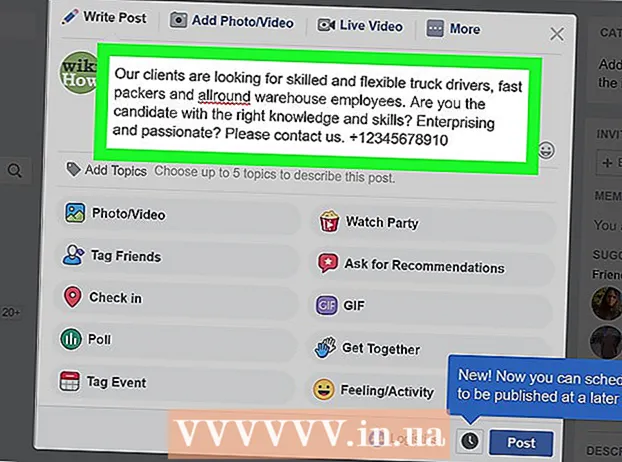Höfundur:
Roger Morrison
Sköpunardag:
19 September 2021
Uppfærsludagsetning:
1 Júlí 2024

Efni.
- Að stíga
- Hluti 1 af 2: Að finna auðkenni vélbúnaðar
- 2. hluti af 2: Notkun auðkennis vélbúnaðar til að finna rekla
Ef þú ert með vélbúnað í tölvunni þinni sem virkar ekki rétt og þú ert ekki viss hvers konar vélbúnaður það er eða hver framleiðandinn er, getur þú notað vélbúnaðarauðkenni tækisins til að komast að því. Vélbúnaðarauðkennið gerir þér kleift að komast að framleiðanda og gerð næstum öllum vélbúnaði í tölvunni þinni, jafnvel þó tækið virki ekki sem skyldi.
Að stíga
Hluti 1 af 2: Að finna auðkenni vélbúnaðar
 Opnaðu tækjastjórnun. Þetta tól veitir yfirlit yfir allan tengdan vélbúnað og gefur til kynna hvaða tæki virka ekki rétt. Það eru til ýmsar mismunandi leiðir til að fá aðgang að tækjastjórnuninni.
Opnaðu tækjastjórnun. Þetta tól veitir yfirlit yfir allan tengdan vélbúnað og gefur til kynna hvaða tæki virka ekki rétt. Það eru til ýmsar mismunandi leiðir til að fá aðgang að tækjastjórnuninni. - Hvaða útgáfa sem er af Windows - Ýttu á Vinna+R. og skrifaðu devmgmt.msc. Þetta mun ræsa Tækjastjórnun.
- Hvaða útgáfa sem er af Windows - Opnaðu stjórnborðið og skiptu yfir til að sýna með stórum eða litlum táknum með því að nota fellivalmyndina efst til hægri. Veldu „Device Manager“.
- Windows 8.1 - Hægri smelltu á Start hnappinn og veldu „Device Manager“.
 Hægri smelltu á hvert tæki sem þú vilt fylgjast með og veldu „Properties“. Þú getur gert þetta fyrir hvert „óþekkt tæki“ eða önnur tæki með villur til að finna rétta rekla.
Hægri smelltu á hvert tæki sem þú vilt fylgjast með og veldu „Properties“. Þú getur gert þetta fyrir hvert „óþekkt tæki“ eða önnur tæki með villur til að finna rétta rekla. - Tæki með villum eru með lítið „!“ Tákn.
- Þú getur stækkað flokkana með því að smella á „+“.
 Smelltu á flipann Upplýsingar. Fellivalmynd með Properties og Values glugga birtist.
Smelltu á flipann Upplýsingar. Fellivalmynd með Properties og Values glugga birtist.  Veldu auðkenni vélbúnaðar úr fellivalmyndinni. Birtir margar færslur í gildisrammanum. Þetta eru auðkenni vélbúnaðar tækjanna. Þú getur notað þessi auðkenni til að bera kennsl á tækið og finna rétta rekla. Lestu áfram í næsta kafla til að fá frekari upplýsingar.
Veldu auðkenni vélbúnaðar úr fellivalmyndinni. Birtir margar færslur í gildisrammanum. Þetta eru auðkenni vélbúnaðar tækjanna. Þú getur notað þessi auðkenni til að bera kennsl á tækið og finna rétta rekla. Lestu áfram í næsta kafla til að fá frekari upplýsingar.
2. hluti af 2: Notkun auðkennis vélbúnaðar til að finna rekla
 Hægri-smelltu á efsta auðkennið og veldu „Afrita“. Efsta auðkenni listans er venjulega mikilvægast og inniheldur mestan fjölda stafa. Hægri smelltu á þetta auðkenni og afritaðu það á klemmuspjaldið þitt.
Hægri-smelltu á efsta auðkennið og veldu „Afrita“. Efsta auðkenni listans er venjulega mikilvægast og inniheldur mestan fjölda stafa. Hægri smelltu á þetta auðkenni og afritaðu það á klemmuspjaldið þitt.  Límdu auðkenni vélbúnaðar í leitarreitinn í vafranum þínum. Það mun venjulega segja þér hvers konar tæki það er, sem getur verið mjög gagnlegt við að ákvarða hvaða vélbúnaður veldur vandamálum.
Límdu auðkenni vélbúnaðar í leitarreitinn í vafranum þínum. Það mun venjulega segja þér hvers konar tæki það er, sem getur verið mjög gagnlegt við að ákvarða hvaða vélbúnaður veldur vandamálum.  Bættu „driver“ við leitarorðið þitt. Þú færð nú leitarniðurstöður sem innihalda rekla fyrir vélbúnaðinn þinn. Þú getur líka notað þessar upplýsingar til að hlaða niður réttum reklum frá stuðningssíðu á vefsíðu framleiðanda.
Bættu „driver“ við leitarorðið þitt. Þú færð nú leitarniðurstöður sem innihalda rekla fyrir vélbúnaðinn þinn. Þú getur líka notað þessar upplýsingar til að hlaða niður réttum reklum frá stuðningssíðu á vefsíðu framleiðanda.  Skilja hvernig auðkenni vélbúnaðar eru skipulögð. Þú þarft ekki að vera hægt að ráða allan hlutinn, en það eru tveir þættir sem geta hjálpað þér að bera kennsl á vöruna ef netleit þín skilar þér ekki nægum árangri. The VEN_XXXX er kóðinn fyrir framleiðandann (birgir). The DEV_XXXX er sérstakt líkan af vélbúnaðinum (tækinu). Hér að neðan eru nokkrar af þeim algengari VEN_XXXXkóðar:
Skilja hvernig auðkenni vélbúnaðar eru skipulögð. Þú þarft ekki að vera hægt að ráða allan hlutinn, en það eru tveir þættir sem geta hjálpað þér að bera kennsl á vöruna ef netleit þín skilar þér ekki nægum árangri. The VEN_XXXX er kóðinn fyrir framleiðandann (birgir). The DEV_XXXX er sérstakt líkan af vélbúnaðinum (tækinu). Hér að neðan eru nokkrar af þeim algengari VEN_XXXXkóðar: - Intel - 8086
- ATI / AMD - 1002/1022
- NVIDIA - 10.
- Broadcom - 14E4
- Atheros - 168C
- Realtek - 10EC
- 1102
- Logitech - 046D
 Notaðu PCI gagnagrunnssíðuna til að finna vélbúnað. Þú getur notað tækjakóðana og framleiðandakóðana sem tilgreindir eru hér að ofan til að leita í gagnagrunninum um pcidatabase.com. Sláðu inn fjögurra stafa auðkenni söluaðila (VEN_XXXX) í leitarreitnum fyrir söluaðila (framleiðendur), eða fjögurra stafa auðkenni tækis (DEV_XXXX) í reitnum Tæki og smelltu á „Leita“ hnappinn.
Notaðu PCI gagnagrunnssíðuna til að finna vélbúnað. Þú getur notað tækjakóðana og framleiðandakóðana sem tilgreindir eru hér að ofan til að leita í gagnagrunninum um pcidatabase.com. Sláðu inn fjögurra stafa auðkenni söluaðila (VEN_XXXX) í leitarreitnum fyrir söluaðila (framleiðendur), eða fjögurra stafa auðkenni tækis (DEV_XXXX) í reitnum Tæki og smelltu á „Leita“ hnappinn. - Gagnagrunnurinn er umfangsmikill en inniheldur ekki allan þann vélbúnað sem nokkurn tíma hefur verið búinn til. Það eru líkur á því að leit þín skili ekki árangri.
- Gagnagrunnurinn er gerður fyrir PCI vélbúnað, þar á meðal skjákort, hljóðkort og netkort.